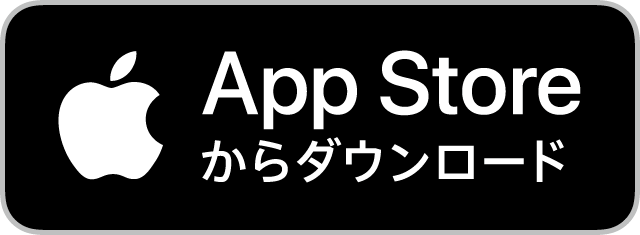DIGAのテレビ番組をパソコンで見ると便利!アプリを使った方法をご紹介
【2025年2月更新】
パナソニックのDIGAには、外出先でも家じゅうでも好きな場所でDIGAに保存されたコンテンツを楽しめるDIGA専用アプリ「どこでもディーガ」があります。
「どこでもディーガ」のWindowsパソコン版や、Mac版をお探しの方も多いと思いますが、iOS・Android向けアプリのため、パソコンにはインストールできません。
そこで今回は、DIGAのテレビ番組を、アプリ「DiXiM Play U」を使って、パソコンで見る方法を紹介したいと思います!
この記事では、前半でWindowsパソコン向け、後半でMac向けにご紹介していきます。
DIGAのテレビ番組をパソコンで見るメリット

パソコンが自分専用のテレビに早変わり!
パソコンを利用することで、書斎や自室、出張先などでもテレビ番組が楽しめます。
スマホより大きな画面で視聴可能
スマホとパソコンの両方を持っている場合、やはりスマホよりパソコンの画面の方が大きく、パソコンで見れると便利だと感じます。
パソコンだと別の作業をしながら見られる
パソコンで作業しながら視聴することができると、自由度が高いですね。
DIGAが視聴可能なWindowsアプリ
DiXiM Play U Windows版
パナソニックDIGAの「よくあるご質問」にも掲載されているのですが、アプリ「DiXiM Play U Windows版」がご利用いただけます。
本アプリを使うことで、DIGAの録画番組や放送中の番組が楽しめます!
DiXiM Play U Windows版を使うとこんなに便利

自宅内はもちろん、外出先からDIGAにアクセスして、番組の視聴が可能!
自宅内からも外出先からもDIGAにリモートアクセスができるため、録画番組や放送中の番組が視聴できます。
倍速再生・チャプタースキップ・字幕表示・チャンネル設定など便利な機能を搭載!
視聴をサポートしてくれる機能も多く搭載しているので、サクサク直感的に利用できます。
パソコンの潤沢なストレージ容量に、持ち出し番組がたくさん持ち出せる!
スマホと比べればパソコンは潤沢にストレージ容量があるので、持ち出し番組もたくさん保存できますね。
これで長期出張などで、ホテルや機内でも退屈しません。
実はDIGA以外のレコーダーにも対応している
国内の主要メーカーのレコーダーには対応していますので、DIGA以外のレコーダーも所有している方も便利にご利用できます。
まずは無料のお試し視聴を!
「DiXiM Play U Windows版」は、無料でインストール、1分間のお試し再生が可能です。
ライセンス購入前に、アプリの全機能が何度でも、お手持ちの環境で動作確認ができるので安心です。

基本的な使い方はシンプル
1.自宅のインターネット環境(ルーター)にDIGAとパソコンをつなげます

※放送中番組(ライブ配信)を視聴するためには、DIGA側にテレビアンテナ線をつなげておく必要があります。
2.「家で見る」メニューより、DIGAにアクセスし、表示されたカテゴリー名を適宜選択します
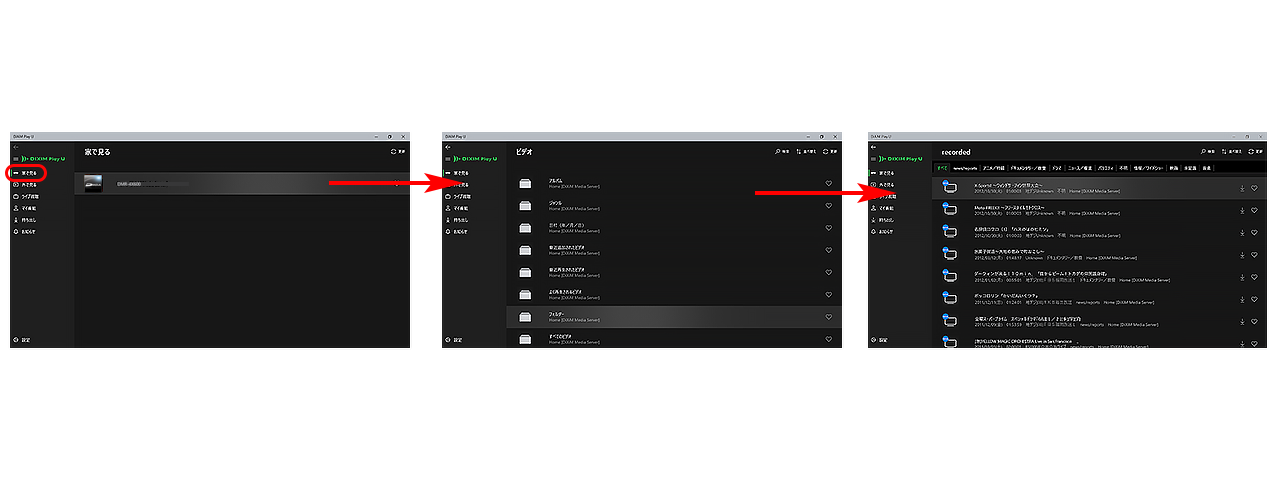
3.見たいテレビ番組名を選択すると再生開始です

Macパソコンでも利用できる「DiXiM Play U Mac/iPad版」
DiXiM Play U はMac版もありますので、Windows版と同様に、自宅内でDIGAの番組を楽しむことができます。
※外出先からのリモート視聴には対応しておりません。
こちらも無料で1分間の再生ができますので、是非お試しください。
DiXiM Playは、様々な再生環境に対応!
DiXiM Playはパソコンやスマホ以外にも、Fire TVやカーナビなどのデバイスに対応しているので、いつでもどこででも手軽に録画番組を楽しむことができます。
◆ Amazon Fire TV/タブレット
DiXiM Play Amazon Fire TV/タブレット版